1、点击开始菜单选择控制面板,如图所示
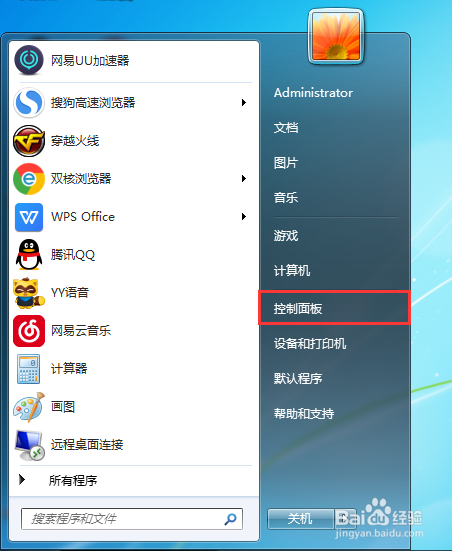
2、选择设备管理器(可以在右上角的选择查看方式),如图所示
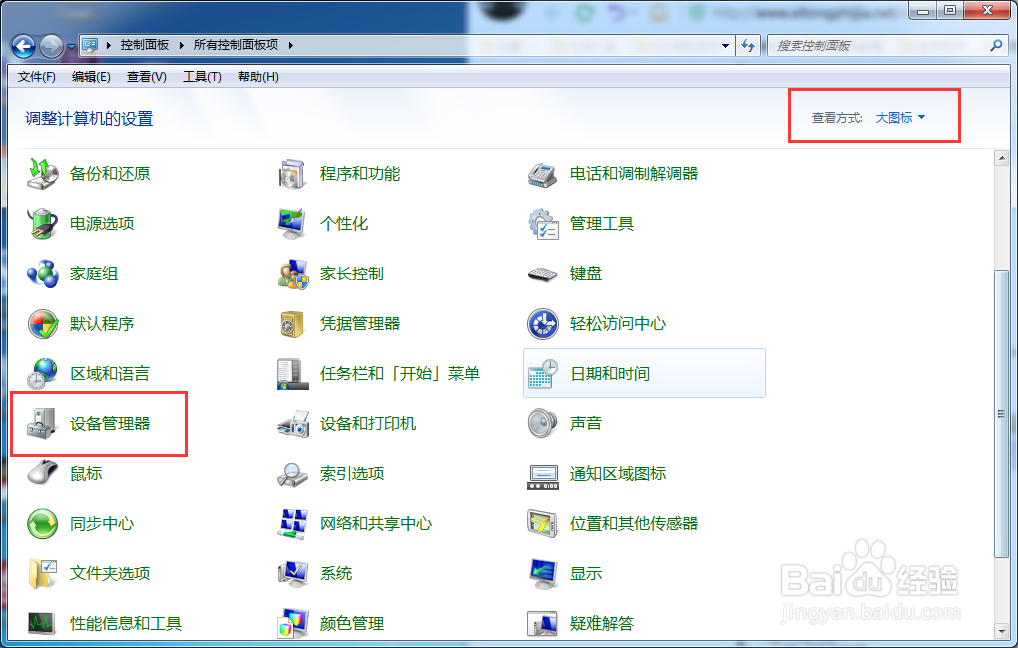
3、点击显示适配器前面的三角形展开双击下面的显卡,如图所示(有的电脑CPU自带有集成显卡就会出现两个显卡)
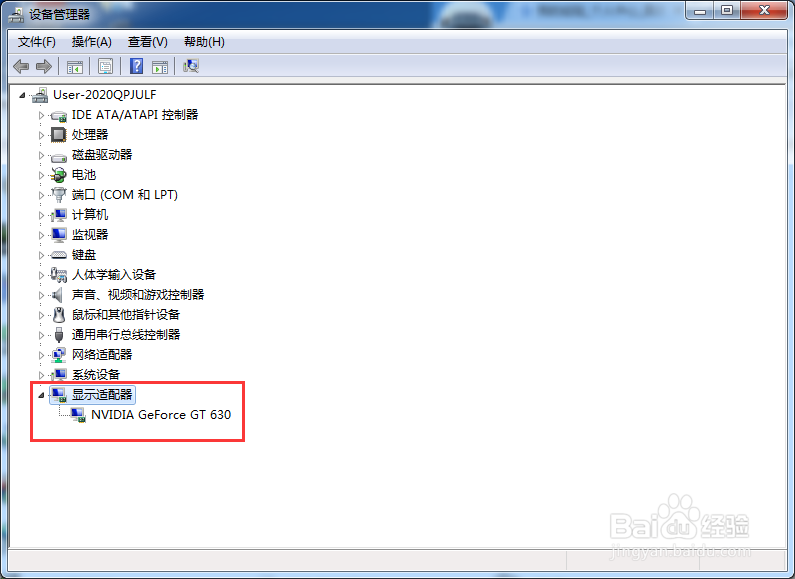
4、进到显卡驱动属性界面选择驱动程序,如图所示
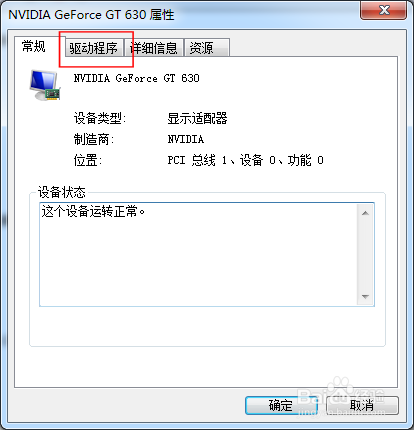
5、在下面的驱动程序版本就是显卡的版本,如图所示(看最后个小数点的5位数)

6、另一种方法:首先是鼠标右键计算机选择管理,如图所示
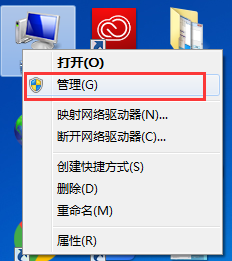
7、进到计算机管理界面选择设备管理器再选择右边显示适配器,如图所示(后面的步骤按照步骤3一样操作)

时间:2024-10-31 15:07:09
1、点击开始菜单选择控制面板,如图所示
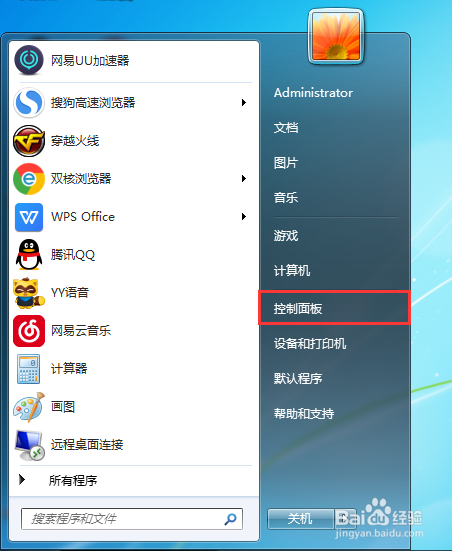
2、选择设备管理器(可以在右上角的选择查看方式),如图所示
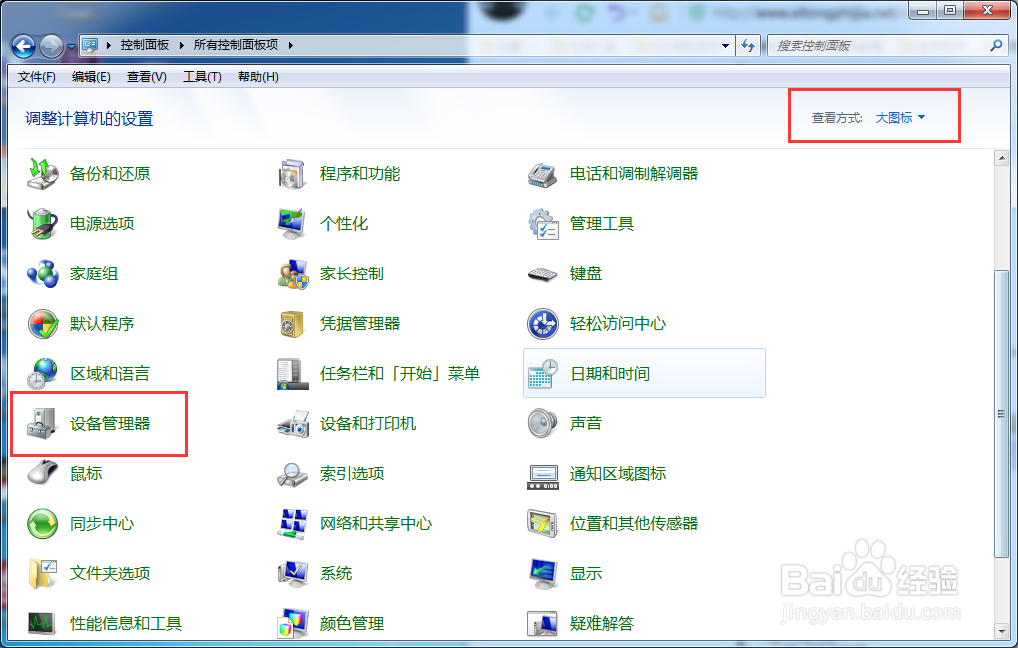
3、点击显示适配器前面的三角形展开双击下面的显卡,如图所示(有的电脑CPU自带有集成显卡就会出现两个显卡)
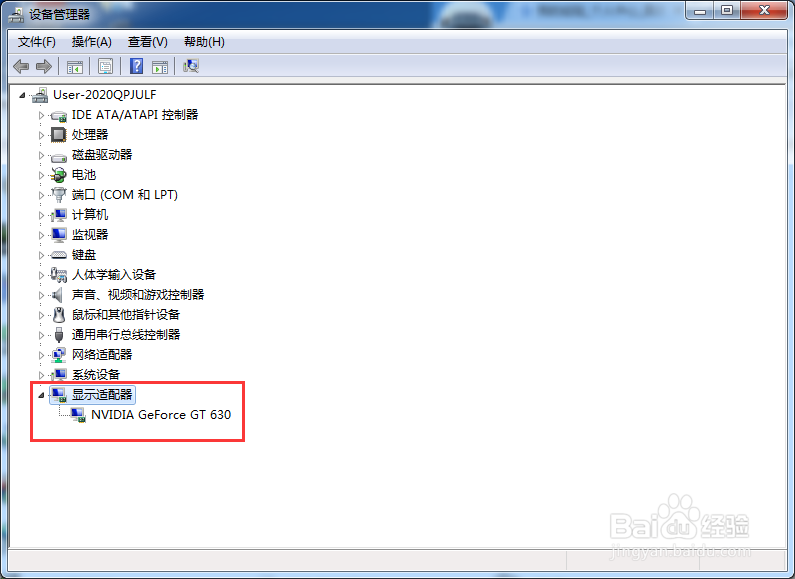
4、进到显卡驱动属性界面选择驱动程序,如图所示
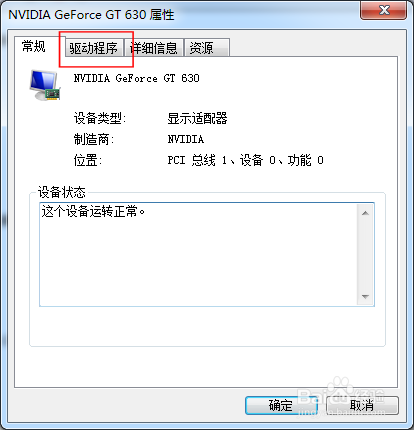
5、在下面的驱动程序版本就是显卡的版本,如图所示(看最后个小数点的5位数)

6、另一种方法:首先是鼠标右键计算机选择管理,如图所示
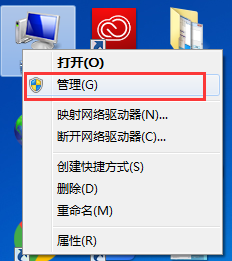
7、进到计算机管理界面选择设备管理器再选择右边显示适配器,如图所示(后面的步骤按照步骤3一样操作)

